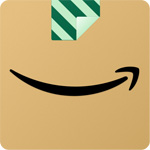
Pixel8系、Pixel7、Pixel7 Pro、Pixel7a、その他の Pixel でも同様の方法で確認できます。
Amazon アプリで閲覧履歴を確認、または削除する方法を解説します。
閲覧履歴は商品ページを見た履歴です。後から前に見た商品を検索しなおすには大変なので、閲覧履歴を見るとすぐに見つかります。
また、閲覧履歴は個別に削除する方法と一括で削除する方法があります。
閲覧履歴を確認するには?
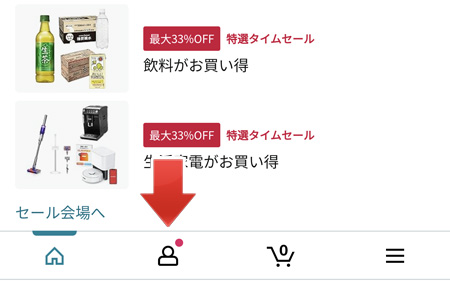
Amazon アプリを開いて、画面下部のメニューから人アイコンをタップします。
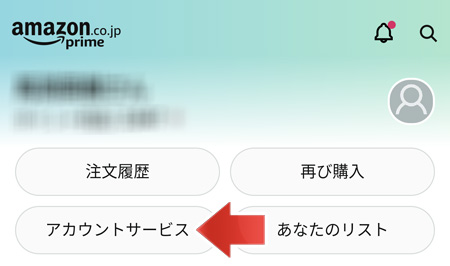
アカウントサービスボタンをタップします。
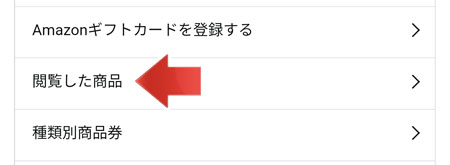
下の方へスクロールして、閲覧した商品をタップします。

ここで閲覧履歴を確認する事ができます。商品をタップすると、商品ページへ移動します。
閲覧履歴を削除するには?
個別に削除する
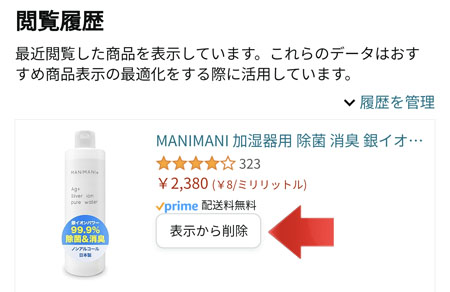
閲覧履歴から、履歴を削除したい商品の「表示から削除」ボタンをタップします。
すべて一括で削除する
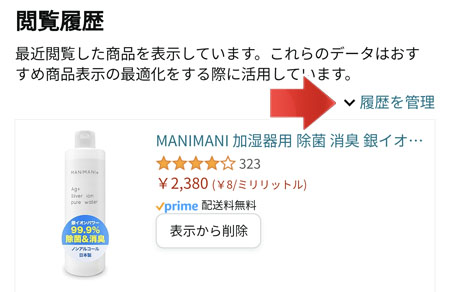
閲覧履歴を表示して、履歴を管理をタップします。
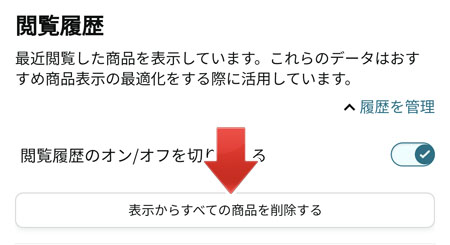
「表示からすべての商品を削除する」ボタンをタップします。
閲覧履歴を無効化する
閲覧履歴を無効化すると、商品ページを見ても一切履歴を残さなくなります。
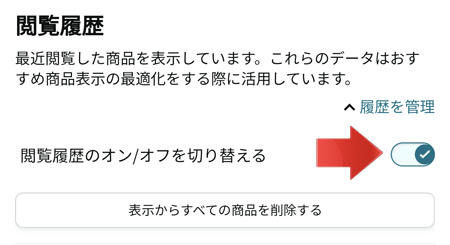
「閲覧履歴のオン/オフを切り替える」のスイッチをオフにします。
- オン:閲覧履歴を残す
- オフ:閲覧履歴を残さない
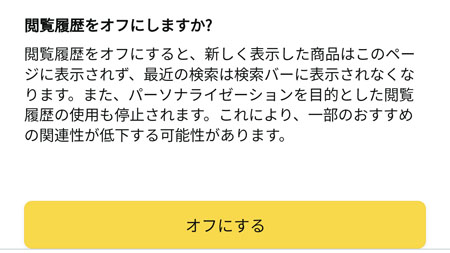
閲覧履歴をオフにする確認画面が表示されます。「オフにする」ボタンをタップすると、閲覧履歴を無効化します。
閲覧履歴をオフにするとおすすめ商品の精度が下がります。
関連記事
気になる商品はお気に入りリストに登録すると、後から確認できて便利です。